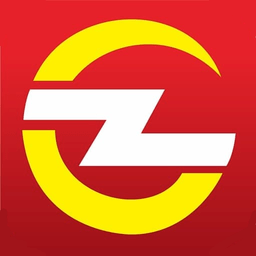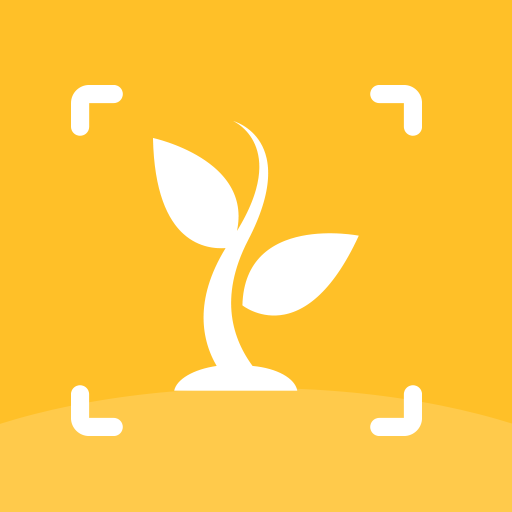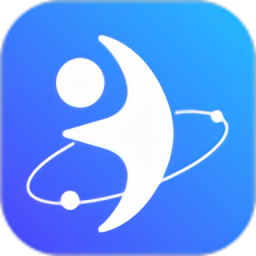win11小娜怎么打开 Win11小娜助手开启操作教程
时间:2022-04-21
win11小娜怎么打开?Win11小娜助手开启操作可以提升用户办公的效率,下面就是小编整理的Win11小娜助手开启操作教程,感兴趣的用户快来看看吧!
Win11小娜助手开启操作教程
1、首先点击任务栏中的开始菜单。然后点击上方搜索框,输入cortana就可以打开语音助手了。
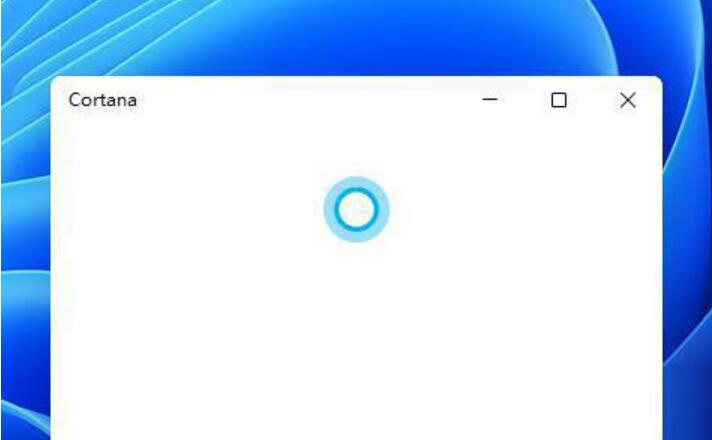
2、开启之后,我们只需要在麦克风中说话就可以使用了。
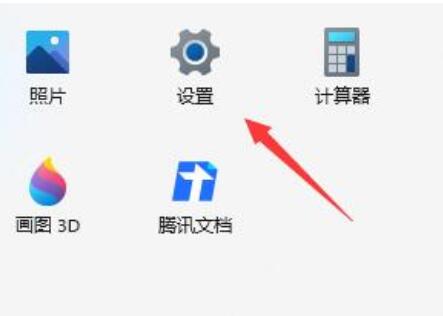
3、如果我们无法使用,可能是因为没有开启语音功能,首先进入设置。
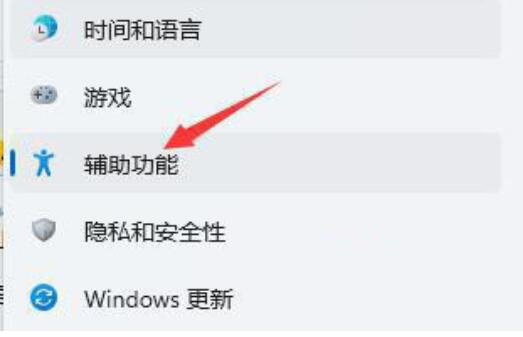
4、然后在左侧栏中找到“辅助功能”。
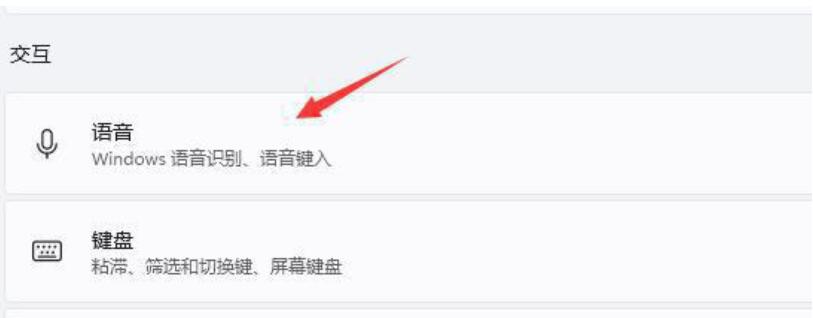
5、接着在右侧的交互下方找到“语音”进入,最后再其中开启“Windows语音识别”就可以了。

以上就是小编为大家带来的软件教程了!更过好玩的游戏请关注:11ba游戏下载站你想要的,想不到的我们都应有尽有!
相关阅读
更多
- Win11系统找不到手机投屏功能怎么办 Win11手机投屏功能介绍 09.06
- Win11怎么更新系统修复 Win11更新系统修复方法 09.01
- Win11音频驱动怎么更新 两种更新Win11音频驱动方法介绍 08.16
- Win11如何设置硬盘密码 Win11硬盘加密的方法 08.16
- win11扩展卷点不了怎么办 win11扩展卷不能选的原因以及解决方法 08.16
- win11怎么退出微软账户 win11退出微软账户方法 08.05
- win11开机发生死循环重启怎么办 win11开机发生死循环重启解决方法 08.04
- Win11如何禁止软件后台运行 Win11系统禁止应用在后台运行的方法 08.02
- Win11如何更改默认下载路径 Win11更改默认下载路径的方法 08.01
- Win11找不到DNS地址怎么办 找不到DNS无法访问网页的三种解决方法 07.29
- win11杀毒软件打不开怎么办 win11杀毒软件启动教程 07.29
- Win11运行VMware虚拟机崩溃死机怎么办 附虚拟机死机修复教程 07.27